win10开启3389 Win10如何开启3389远程桌面连接
更新时间:2023-09-06 08:57:23作者:yang
win10开启3389,Win10如何开启3389远程桌面连接?远程桌面连接是一种方便快捷的功能,可以让用户在不同的设备之间进行远程桌面操作,而在Win10系统中,开启3389远程桌面连接需要一定的设置和操作。通过开启远程桌面连接,用户可以轻松地访问其他设备上的桌面,实现文件共享、远程控制等多种功能。本文将介绍具体的操作步骤,帮助用户快速实现Win10系统的3389远程桌面连接。
操作方法:
1、Win+E键,打开“文件资源管理器”,点击左侧的“此电脑”。
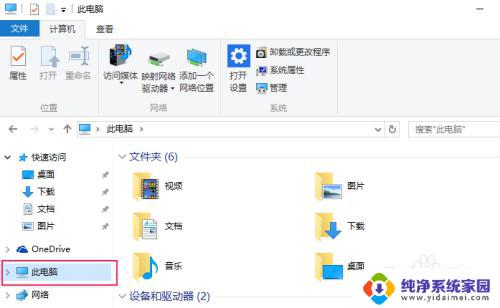
2、在右侧空白处,右键选择“属性”。
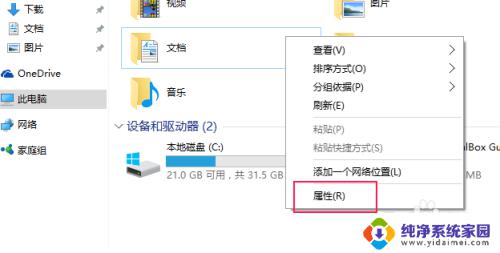
3、在弹出的窗口中,点击左侧的“远程连接”。在弹出的窗口中勾选“允许远程连接到此计算机”即可。
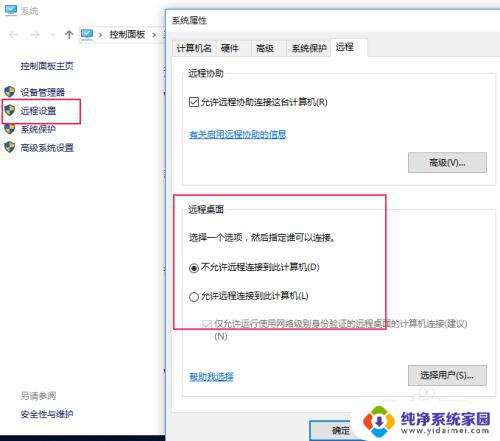
以上就是开启win10远程桌面的全部内容,如果你遇到了同样的问题,可以参考本文提供的方法来解决,希望本篇文章对你有所帮助。
win10开启3389 Win10如何开启3389远程桌面连接相关教程
- win10怎么打开远程桌面 win10如何在家中开启远程桌面连接
- win10 开放远程桌面 Win10如何开启远程桌面连接
- win10进入远程桌面 Win10如何开启远程桌面连接
- win10开启远程连接 win10如何配置远程桌面连接
- win10怎么启动远程桌面连接 win10如何配置远程桌面连接
- windows怎么远程登录 win10如何开启远程桌面连接功能
- 远程怎么开启 win10如何使用远程桌面连接
- win10如何远程桌面 Win10如何开启远程桌面控制
- win10系统远程桌面怎么开启 Win10如何设置远程桌面
- 远程桌面服务无法启动 win10远程桌面无法开启怎么办
- 怎么查询电脑的dns地址 Win10如何查看本机的DNS地址
- 电脑怎么更改文件存储位置 win10默认文件存储位置如何更改
- win10恢复保留个人文件是什么文件 Win10重置此电脑会删除其他盘的数据吗
- win10怎么设置两个用户 Win10 如何添加多个本地账户
- 显示器尺寸在哪里看 win10显示器尺寸查看方法
- 打开卸载的软件 如何打开win10程序和功能窗口